Pluto TV es una aplicación de streaming de TV gratuita con acceso a más de 100 canales de TV en directo. Además de permitir ver televisión en directo, ofrece miles de películas y programas de TV a la carta. Es un sitio gratuito y legal que no pide sus tarjetas de crédito. Si tienes un Google Chromecast a tu mano, hoy te enseñaremos a cómo enviar y ver contenido de Pluto TV en Chromecast desde Android y PC.
Pluto TV también funciona como una aplicación Android que puede ser instalada en televisores Android y otros dispositivos de streaming como Amazon Fire TV Stick. Si estás usando Chromecast, también puedes ver fácilmente los programas, series y películas que Pluto TV tiene disponible para ti. Sin más rodeo, vamos a ello.
¿Cómo transmitir Pluto TV usando Chromecast?
Para trasmitir Pluto TV a un Chromecast hay dos maneras de hacerlo:
- Usando un teléfono Android
- Desde tu PC usando el navegador Google Chrome
Requisitos:
- Tener un Google Chromecast
- Un televisor con puerto HDMI
- El televisor y el Chromecast deben estar conectados a la misma red WiFi
- Un teléfono Android o un ordenador/portátil
Requisitos previos
- Enchufa tu Google Chromecast al puerto HDMI del televisor y conéctalo a la corriente.
- Asegúrate que Chromecast y el dispositivo desde el que se conecta estén en la misma red WiFi.
¿Cómo ver Pluto TV en Chromecast usando un teléfono móvil Android?
Antes de empezar con los pasos para ver Pluto TV en un televisor con Chromecast, primero tienes que instalar la aplicación Pluto TV desde Google Play, siguiendo el procedimiento típico para instalar cualquier app. Una vez hecho esto, sigue los pasos descritos a continuación:
- Abre la aplicación Pluto TV en tu teléfono móvil.
- Seleccione la TV en vivo o las películas que desea transmitir en la TV.
- Ubica y selecciona el icono «Cast» en la esquina superior derecha de su aplicación.



- La aplicación empezará a buscar los dispositivos Chromecast que estén listos para emitir.
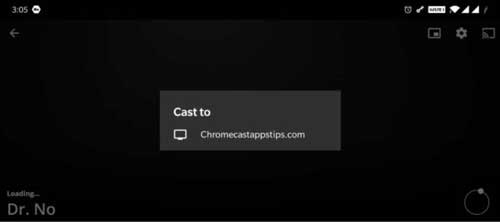
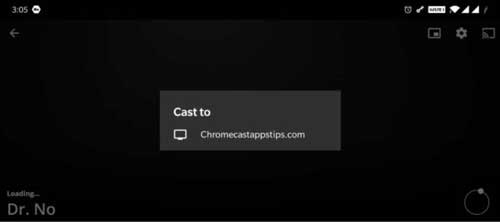
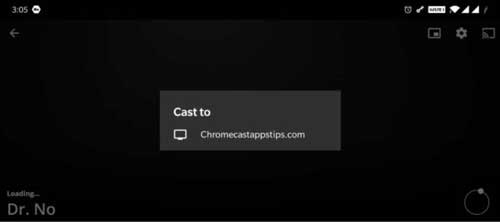
- Selecciona el dispositivo al que desea transmitir.
- El vídeo o la transmisión en directo comenzará a reproducirse en tu televisor. Puedes utilizar tu teléfono como mando a distancia para controlar el vídeo que se transmite en tu TV.
¿Cómo emitir Pluto TV en Chromecast desde una PC usando Google Chrome?
Como mencionamos anteriormente, también es posible ver contenido de Pluto TV en una TV con Chromecast usando el navegador Google Chrome. Estos son los pasos que debes seguir:
- Desde tu PC, ordenador, portátil o laptop, abre el navegador Chrome y visita el sitio web https://pluto.tv/live-tv/.



- Haz clic derecho en la pantalla y elige la opción Cast (trasmitir multimedia al dispositivo.
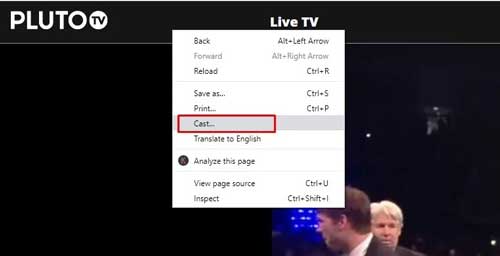
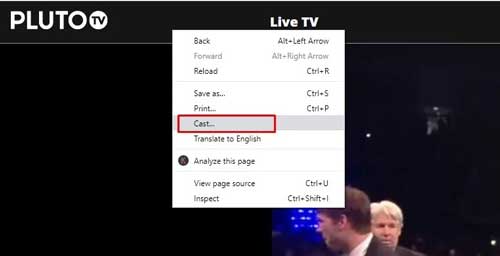
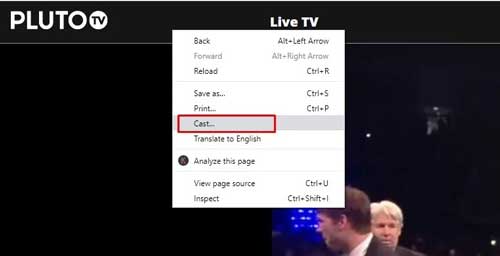
- El navegador Chrome buscará los dispositivos disponibles que están listos para emitir.
- Haz clic en el botón desplegable Sources (Fuentes) y escoge la opción Cast Tab.
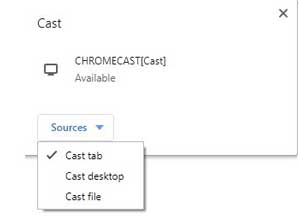
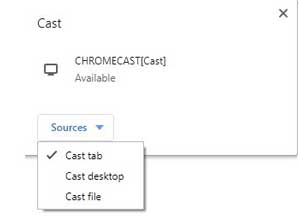
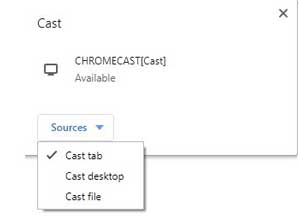
- Ahora selecciona el dispositivo Chromecast al que quieres emitir.



- El vídeo se transmitirá en tu televisor con la ayuda de Chromecast.
Palabras finales
Con los pasos descritos anteriormente, ahora ya sabes cómo ver contenido de Pluto TV en una TV Chromecast usando un móvil Android o una PC. Pluto TV contiene un amplio catálogo de series, programas y películas listo para que le saques el máximo provecho. Si tienes alguna duda o sugerencia, indícanos en la sección de comentarios.
Si te interesa, puedes leer nuestros siguientes artículos:



